3 Nejlepší metody obnovení továrního nastavení iOS 12 iPhone bez hesla
Telefony iPhone jsou velmi inteligentní a pokročilá zařízení avšechna tato zařízení jsou chráněna přístupovými kódy. Ale kvůli určitým neštěstím nebo aktualizaci nebo downgrade můžete být uzamčeni ze svého vlastního iPhone. Není to příliš neobvyklé, to se týká mnoha lidí a vy jste jen jedním z nich. Stejně jako jeden z mých přátel mi řekl, že neví, jak obnovit tovární nastavení iPhone 6 bez přístupového kódu. Když opakovaně zadáváte nesprávný přístupový kód nebo se jednoduše zasekne během aktualizace systému iOS, aktivuje se bezpečnostní protokol umístěný společností Apple. navrženo tak, aby k vašim datům neměla přístup žádná třetí osoba. Takže, pokud jste ze zařízení iPhone uzamčeni, nejlepší akcí je tovární nastavení iPhone iOS 12 bez přístupového kódu. Níže jsme diskutovali několik postupů pro Factory Reset vašeho iPhone; můžete je sledovat podle situace.
- Způsob 1: Úplně vymažte iPhone iOS 12 pomocí 4uKey
- Způsob 2: Obnovení továrního nastavení iOS 12 iPhone pomocí iTunes
- Způsob 3: Dálkově smazejte iPhone iOS 12 pomocí iCloud
Způsob 1: Úplně vymažte iPhone iOS 12 pomocí 4uKey
Chcete-li tedy vyřešit problém se zámkem vašeho zařízení a v systémuAbyste ji mohli znovu použít, musíte zařízení zcela vymazat. Tím získáte přístup, který jste dříve ztratili, ale ztratíte všechna vaše data a nastavení. Tento postup můžete provést s iTunes, ale bude to lepší a snazší, pokud obnovíte tovární nastavení iOS 12 iPhone bez přístupového kódu nebo iTunes. Software, který vám s tím může pomoci, není nikdo jiný než Tenorshare 4uKey. Jedná se o software, který je schopen odemknout vaše zařízení, pokud je uzamčeno při mazání zařízení během procesu.
Zde je návod, jak vymazat iOS 12 iPhone bez přístupového kódu pomocí Tenorshare 4uKey:
Krok 1: Nejprve musíte software stáhnout do počítače.
Krok 2: Poté jej budete moci nainstalovat a poté spustit program v počítači.
Krok 3: Musíte získat kabel blesku a propojit uzamčený iPhone a počítač dohromady.

Krok 4: Po detekci zařízení můžete přejít do hlavního rozhraní softwaru a začít kliknutím na tlačítko "Start".
Krok 5: Poté budete požádáni o balíček firmwaru, který budete muset stáhnout. Pokračujte kliknutím na „Stáhnout“.
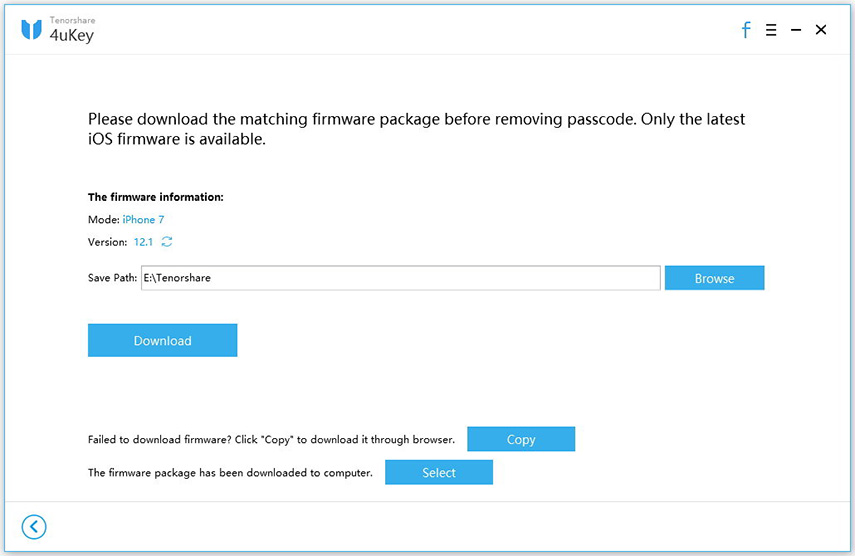
Krok 6: Po stažení můžete kliknout na „Odemknout nyní“ a firmware začne mazat zařízení včetně současného přístupového kódu.

Tímto způsobem budete moci zcela vymazatsvůj iPhone v několika krocích, aniž byste riskovali. Ale po dokončení procesu budete mít zcela nové zařízení a plně odemčený ve vašich rukou. Takže raději uložte zálohu někde, jinak budete mít velký problém.
Způsob 2: Obnovení továrního nastavení zařízení iPhone iOS 12 pomocí iTunes
Právě jsme diskutovali o způsobu obnovení továrního nastavení iPhonebez přístupového kódu pomocí softwaru třetích stran s názvem Tenorshare 4uKey; je to velmi pohodlné a efektivní. Ale jako uživatel iOS musíte být informováni o oficiálním způsobu obnovení továrního nastavení vašeho iPhone, a to pomocí aplikace iTunes. Kdykoli se však pokusíte připojit nebo obnovit tovární nastavení vašeho uzamčeného iPhone pomocí iTunes, objeví se zpráva, která říká, že zadáte přístupový kód, než budete pokračovat. Takže je tu trik, jak to zvládnout!

Můžete to vyřešit pouze tak, že zařízení uvedete do režimu zotavení a poté se pokusíte připojit k iTunes. Kroky, jak používat uzamčený iPhone s iTunes pro Factory Reset, jsou následující:
Krok 1: Nejprve se ujistěte, že používáte nejnovější verzi aplikace iTunes v počítači. Můžete použít Mac nebo PC; nezáleží na tom, pokud používáte správný software.
Pro iPhone 8 a X:
- Propojte iPhone s iTunes
- Klepněte na tlačítko Zvýšit hlasitost a poté na tlačítko Snížit hlasitost v rychlém sledu. Poté musíte stisknout a držet tlačítko Side, dokud se nezobrazí obrazovka Connect to iTunes.

Pro iPhone 7/7 Plus:
- Vypněte zařízení a připojte se k iTunes.
- Stiskněte a podržte spínač snížení hlasitosti a tlačítko napájení. Poté odejděte poté, co uvidíte obrazovku Připojit k iTunes.
Pro iPhone 6/6 a starší nebo iPad:
- Podobně se nejprve připojte k iTunes.
- Po připojení stiskněte a podržte tlačítko Domů a tlačítko napájení. Když uvidíte obrazovku Připojit k iTunes, můžete přepnout přepínač Domů.
Takto můžete své modely iPhone uvést přímo do režimu obnovy a současně se připojit k iTunes.
Krok 2: Jakmile iTunes detekuje vaše zařízení, zobrazí se varovná zpráva „Je problém s iPhone, který vyžaduje, aby byl aktualizován nebo obnoven“. Zde klikněte na "Obnovit".

Krok 3: ITunes znovu ověří, zda chcete obnovit tovární nastavení vašeho iPhone a souhlasíte se ztrátou veškerých dat a nastavení. Klepněte zde na „Obnovit a aktualizovat“ a iTunes zařízení vymaže a začne stahovat nový software.

Toto je oficiální způsob obnovení továrního nastavení iPhone pomocí aplikace iTunes. Je to účinný postup pro resetování iPhone, pokud je uzamčen, ale celý proces je trochu těžkopádný a komplikovaný.
Způsob 3: Dálkově smazejte iPhone iOS 12 pomocí iCloud
Teď, než začnete hořet zbraně, utřete jeiPhone, měli byste vědět, že výsledek tohoto postupu bude trvalý, a poté už nebude existovat žádná jediná stopa vašich souborů a nastavení. Nezapomeňte tedy, že pomocí aplikace iCloud bezpečně smažete všechny soubory z iPhonu. Tento postup byl vyvinut společností Apple jako součást jeho bezpečnostního protokolu. Pokud dojde k odcizení vašeho zařízení, budete moci vzdáleně vymazat iPhone pomocí funkce Najít můj iPhone v iCloudu, aby citlivá data v telefonu nespadla do nesprávných rukou.
Takto lze zařízení iPhone dálkově vymazat bez přístupového kódu:
Krok 1: První věcí, kterou byste měli vědět o postupu, je to, že pro smazání iPhone budete používat jiné zařízení. K tomu můžete použít kterékoli zařízení iOS nebo pouze počítač.
Krok 2: Takže musíte otevřít toto zařízení a přejít na iCloud.com.
Krok 3: Přihlaste se ke svému účtu iCloud pomocí svého vyhrazeného Apple a hesla.
Krok 4: Nyní musíte ve svém účtu kliknout na „Najít můj iPhone“ a poté přejít na „Zařízení“. Otevře se rozevírací seznam a musíte vybrat zařízení, které chcete vymazat.

Krok 5: Nyní klikněte na modrou ikonu vedle názvu zařízení a vyberte „Vymazat iPhone“.
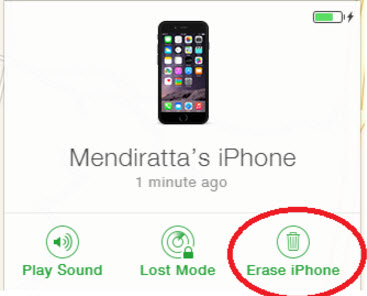
Po klepnutí na tuto možnost zařízení se systémem iOSbude zcela vymazán. Jedná se o velmi jednoduchý a uspokojivý postup, který chrání vaše data před nechtěnou třetí stranou tím, že je zcela a s tím odstraní; můžete mít také plně odemčené zařízení.
Závěr
Pokud je vaším cílem Factory Reset iPhonenebo jen kvůli vymazání zařízení z bezpečnostních důvodů se vaše data určitě ztratí. Doporučujeme proto, abyste v případě takových ničivých okolností okamžitě začali provádět pravidelné zálohy zařízení. Všechny postupy pro vymazání iPhone jsou zcela platné a efektivní. Efektivně vymažou všechny vaše soubory, aniž byste potřebovali přístupový kód svého zařízení. Ale podle našeho názoru je nejlepším a nejsnadnějším způsobem použití Tenorshare 4uKey. Důrazně doporučujeme pouze kvůli jeho snadnému použití ve srovnání s jinými metodami zde. Jít na to!









